
Każdy telefon oraz tablet firmy Apple posiada włączoną domyślną blokadę ekranu. W telefonie iPhone w celu odblokowania ekranu należy przesunąć palcem suwak z lewej do prawej strony ekranu, to spowoduje odblokowanie telefonu. Wiele osób decyduje się także na inne formy blokady ekranu w swoim iPhonie, w nowszych modelach najpopularniejszą opcją jest wyłączenie blokady ekranu za pomocą odcisku palca. Jednak metoda ta bywa uciążliwa w przypadku zabrudzonych dłoni, alternatywą może okazać się odblokowanie iPhone za pomocą kodu to znacznie zwiększa bezpieczeństwo danych przechowywanych na urządzeniu. W tym poradniku przedstawimy jak ustawić kod blokujący ekran iPhone oraz jak go zmienić. Odsyłam także do poprzednich wpisów dotyczących iPhone – jak sprawdzić, czy iPhone ma simlocka.
Spis treści
Jak ustawić kod blokady ekranu w iPhonie?
- Jeśli zależy nam na odpowiednim zabezpieczeniu iPhone’a warto ustawić kod, który będzie wymagany do wpisania podczas każdego uruchomienia iPhone, a także podczas odblokowania ekranu telefonu. Pierwszym krokiem jest wybranie i przejście do „Ustawień” telefonu, następnie wybieramy opcje Touch ID i kod.
- Teraz wybieramy opcję Włącz kod > tutaj wpisujemy swój czterocyfrowy kod dostępu. W przypadku, jeśli chcemy ustalić trudniejszą kombinację cyfr i silniejsze hasło należy przejść do Opcje kodu > dzięki tej funkcji możemy ustalić własny kod dostępu dowolnej długości z możliwością wybrania liter, cyfr czy znaków specjalnych lub wybrać 6-cyfrowy kod numeryczny. Pamiętaj, aby nie używać prostych kombinacji takich jak qwerty czy 123456.
- Kod został ustalony, od teraz Twój telefon iPhone jest znacznie bezpieczniejszy. Jeśli będziesz chciał skorzystać z telefonu, będziesz musiał podać swój kod. Zostanie także włączona funkcja ochrony Twoich danych na tym urządzeniu.
Jak wyłączyć kod blokady?
- W przypadku chęci wyłączenia kodu zadanie jest bardzo proste – przechodzimy do Ustawień naszego telefonu > następnie wybieramy Touch ID i kod,
- Kolejnym krokiem jest wybranie opcji – Wyłącz kod,
- iPhone poprosi Cię o wpisanie Twojego dotychczasowego kodu zabezpieczającego. Otrzymasz także informacje, że jeśli wyłączysz kod blokady, każda osoba mająca dostęp do Twojego iPhone’a może zobaczyć Twoje hasła, dane kart kredytowych i inne ważne dane. Jeśli mimo to chcesz wyłączyć kod należy wcisnąć Wyłącz.
Zmiana kodu blokady ekranu iPhone – jak to zrobić?
- Pierwszym krokiem jest przejście do Ustawień > następnie jak w przypadku wyłączenia kodu wybieramy Touch ID i kod,
- W tej sekcji wybieramy opcję – Zmień kod,
- Przy próbie zmiany kodu, telefon poprosi Cię o wpisanie Twojego starego kodu oraz wybranie nowego hasła. Możesz także znacznie zwiększyć bezpieczeństwo swojego smartfona wybierając 6-cyfrowy kod lub wpisując silne hasło.
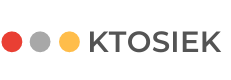
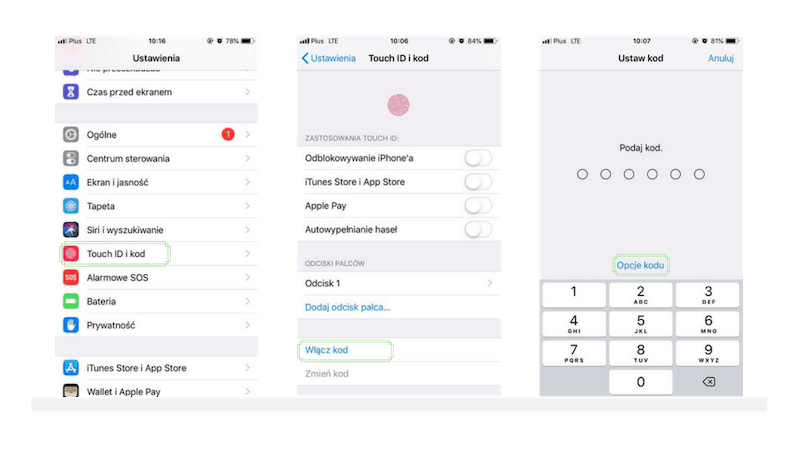
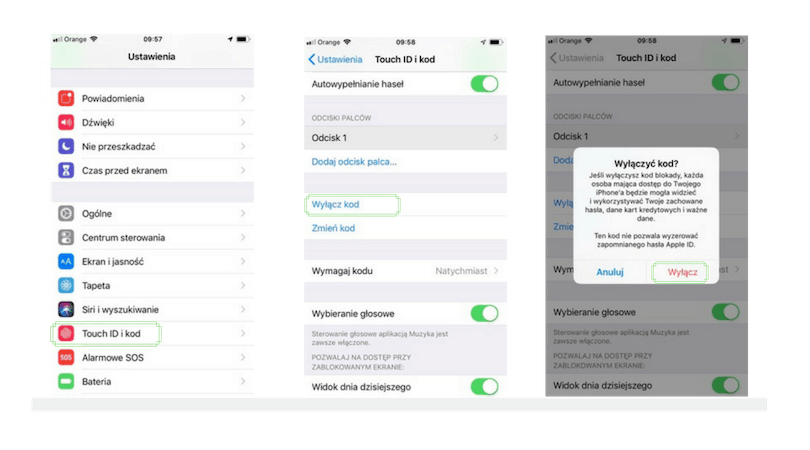
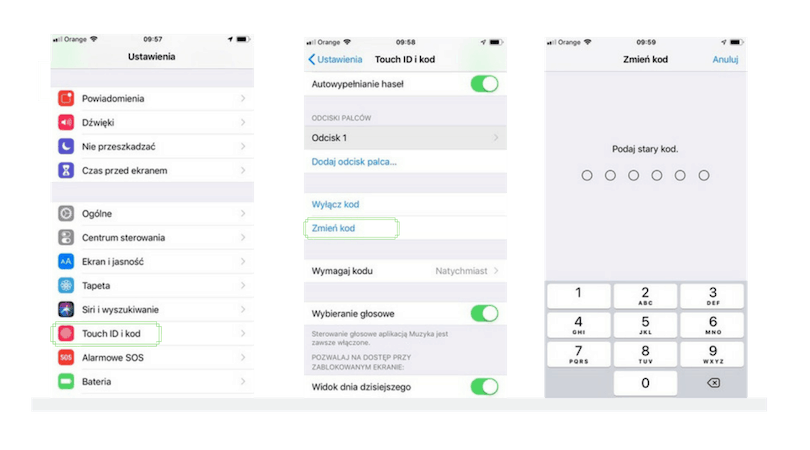






Masz pytania?
Masz jakieś pytania odnoszące się do przygotowanego poradnika? Masz problem? Potrzebujesz naszej pomocy lub wskazówki? Skorzystaj z dostępnych z opcji kontaktu z naszą redakcją: napisz do nas w komentarzu, korzystając z formularza poniżej, gdzie możesz uzyskać pomoc od innych użytkowników lub jednego z naszych redaktorów, lub wyślij do nas wiadomość!